Meetodid mittetöötava Microsofti poe probleemi lahendamiseks

- 3119
- 125
- Jean Kihn
Te harjute kiiresti hästi ... Kuni viimase ajani oli ainult nutitelefonide omanikel võimalus kasutada rakenduste poode koos tohutute programmide kataloogiga kõigil puhkudel. Nüüd ilmus selline võimalus installitud Windows 10 -ga lauaarvutite järgijate seas. Kahjuks, mõnikord Microsofti pood "streigid": ta keeldub oma lemmikprogramme laadimast või isegi ei tööta üldse. Täna kaalume Windowsi poe kasutamise peamisi põhjuseid ja nende kõrvaldamise viise.

Miks Windows Store ei alusta
Ehitatud -"kümme" taotluspoodi võib olla ebaefektiivne mitmel põhjusel:
- Programmi seadetega seotud süsteemiregistri kahjustuste tõttu;
- viirusetõrjetarkvara blokeerimise tõttu;
- poe toimimise eest vastutava WSService'i teenuse talitlushäired;
- Süsteemi värskenduste vale täitmisega tekkinud vead;
- Windowsi kaupluse vahemälu ülevoolu;
- süsteemifailide kahjustamine;
- Interneti -probleemid (mittetöötavate või blokeeritud puhverserverite kasutamine, serveri poolel olevad talitlushäired jne.).
Kauplusega tasud võivad esineda ka erineval viisil. Näiteks on rakenduseikoon kadunud töölaualt, menüü pole "Start". Või pärast klõpsamist Microsofti poe ikoonil, see lihtsalt ei käivitu.
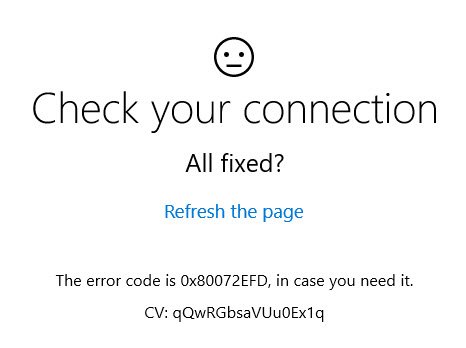
Sageli katkestatakse kaupluse töö kõige ootamatumas kohas, väljastades sõnumid nagu 0x80072EFD, 0x800706D9 jms. Lõpuks saab pood põhimõtteliselt töötada, kuid äärmiselt aeglaselt, samal ajal kui Microsofti pood ei saa rakendusi alla laadida.
Probleemi lahendamise meetodid
Esimene nõuanne on sellistel juhtudel standardne - proovige arvuti taaskäivitada. Kui ebaõnnestumine on juhuslik, siis võite tulevikus probleemi pikka aega unustada. Ja ainult siis, kui see ei aidanud, võite minna konkreetsemate toimingute juurde.
Ehitatud tööriistad probleemide diagnoosimiseks/kõrvaldamiseks
Esimene asi, mida rakenduste arendaja soovitab, on kasutada Windowsi sisseehitatud diagnostilist tööriista. Paljudele see ei meeldi, kuid tuleks tunnistada, et sellised teenused suudavad lahendada olulise osa osariigi probleemidest. Meie puhul peaksite kasutama mitmeid selliseid tööriistu - "Windows Store Store", "Interneti -ühenduse diagnoosimine", "Update Center" jt.
Anname samm -ast -stop algoritmi:
- Hakkame kasutama Windows + R kombinatsiooni „teostama” konsooli;
- Kogume juhtimiskäsku, klõpsake nuppu OK;
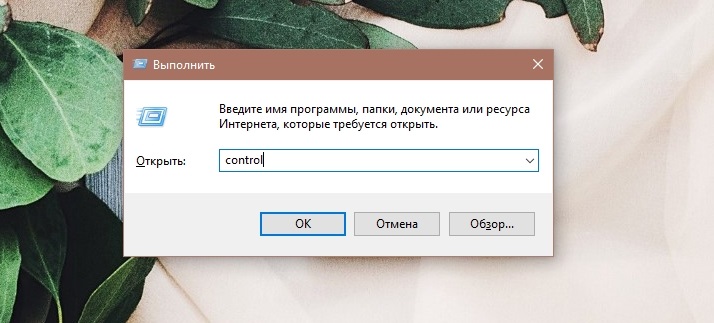
- Selleks, et mitte otsida soovitud jaotist „Juhtpaneelil”, värbame otsinguribal “Elimineerimine” ja klõpsame lingil “probleemide kõrvaldamine”;
- Valige vasakpoolses menüüs alampunkti "Vaadake kõiki kategooriaid";
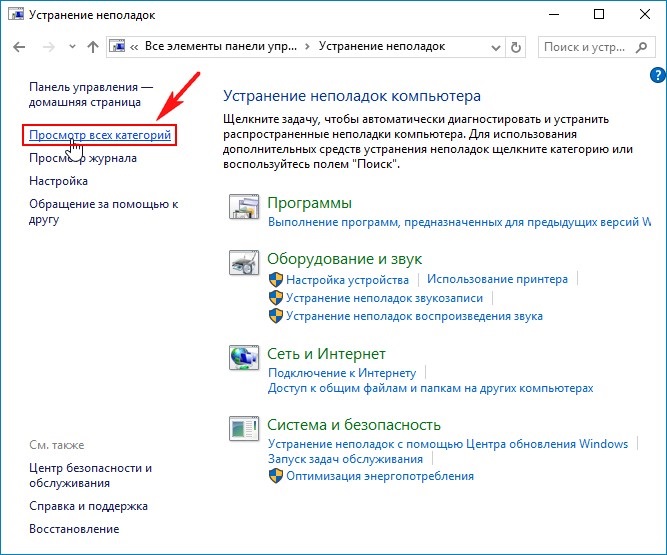
- Kuvatakse saadaolevate diagnostiliste utiliitide loendiga aken;
- Valige tööriist nimega "Rakendused Windowsi poest";
- Käivitage see ja järgige juhiseid.
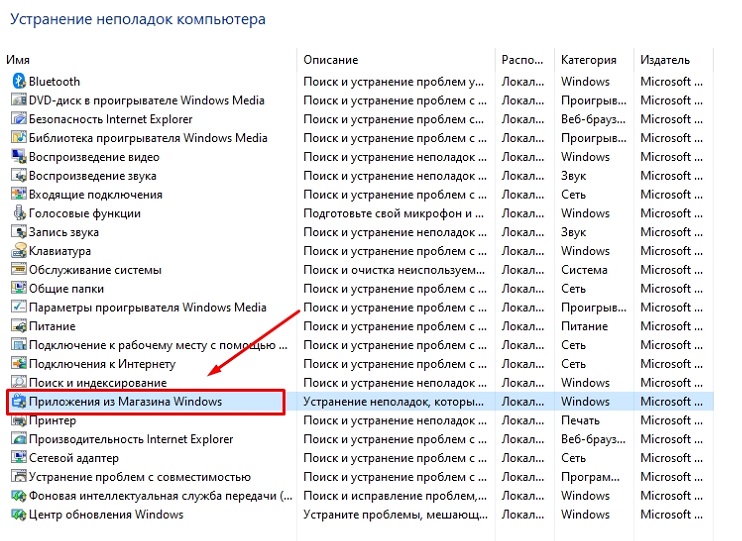
Kui diagnostiline utiliit leiab probleemi ja pakub selle kõrvaldamiseks teatud toimingut, peate vastama nõusolekul. Selle tulemusel esitab utiliit aruande, milles ta loetleb kõik avastatud probleemid ja nende praegune olek. Kui kõigil probleemidel on "fikseeritud" olek, saate tööriista sulgeda ja minna poodi, et kontrollida selle jõudlust.
Kui mõnda probleemi pole lahendatud, kuigi Windows 10 pood ei tööta, proovige uuesti diagnostilist tööriista alustada ja negatiivse tulemusega minna järgmisse jaotisse, olles varem uurinud aruannet ja proovinud muid loetletud diagnostika utiliite tööl.
Kahjustatud failide taastamine
Kuna Windows Store on "kümnete" lahutamatu osa, võib mõne süsteemifaili kahjustamise tagajärjel poe tööd halvata. Seda tüüpi ebameeldivused tekib pahatahtliku tarkvara sihipärase tegevuse tagajärjel, mis on tingitud deinstallorite ebaõigest tööst, võimu ebaõnnestumiste tagajärjel või muudel põhjustel ebaõiget arvutit väljalülitamise tõttu.
Kui Windows 10 pood ei tööta süsteemifailide kahjustamise tõttu, on probleemi lahendus järgmine:
- Käivitame käsuliini konsooli, mille jaoks kirjutame CMD otsinguribale ja käivitame selle administraatori õigustega (vastasel juhul see lihtsalt ei käivitu);
- Terminaanis kogume SFC /SCANNOW, klõpsake nuppu Enter;
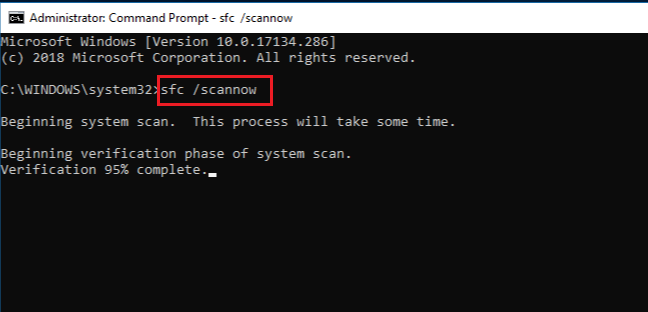
- Arvuti skaneerimine hakkab tuvastama kahjustatud süsteemifaile. Utiliit proovib neid parandada, kui nad on, tehes aruandes oma töö tulemused;
- Kui mõningaid probleeme ei olnud võimalik lahendada, ei sulge me terminali akent ja sisestage käsk
Lammutama.Exe /online /puhastus-etapp /restare-tervise
See on veel üks ehitatud tööriist süsteemifailide probleemide kõrvaldamiseks.
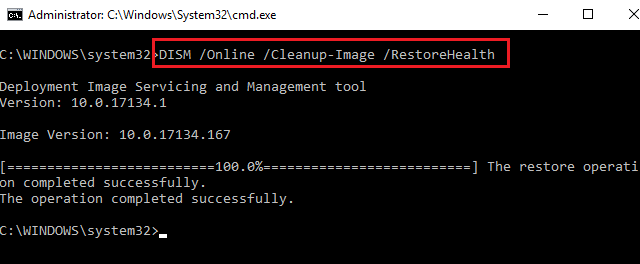
Lähtestage vahemälu ülevoolav "Windows Store"
Vahemällu salvestamine on tõhus vahend faili toimingute kiiruse suurendamiseks. Kuid kui programm ei näe ette vahemälu perioodilist puhastamist, on see võimeline kasvama selliste suurusteni, kui see viib tulemuste asemel otse vastupidiseni, selle asemel et kiiruse töötlemise määra suurendada.
See on üsna tavaline põhjus, miks Microsofti pood ei ava ega tööta, ja see lahendatakse järgmiselt:
- Käivitage Windows + R kombinatsiooni kaasas "Perform";
- Koguge wsreset, klõpsake nuppu OK;
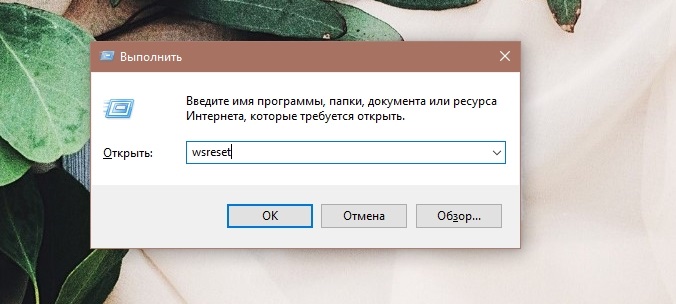
- Klõpsake tulemuste paneelil utiliidi paremal nuppu ja valige administraatori nimel käivitamine;
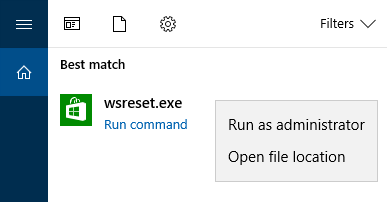
- Ilmub terminaalne aken (musta taustaga), mis jääb mõnda aega tühjaks, kui vahemälu puhastamine, aken kaob;
- Selle jõudluse kontrollimiseks jääb poodi alustada.
Puhastage vahemälu, kui Microsofti poodi seetõttu ei laadita, saate seda teha Windowsi parameetrite tööriista abil teisiti. Selle protseduuri saab läbi viia, kui teil on versioon "kümnetest" aastapäeva värskendusest või kõrgem. Samal ajal eemaldatakse lisaks kaupluse vahemälule kõik praegused sätted, andmed autoriseerimiseks. Kuid selline kardinaalne puhastamine ei mõjuta varem allalaaditud programme.
Seega, kasutades Windows + I kombinatsiooni, nimetame "Windowsi parameetrid". Meid huvitab vahekaart "Lisa". Selles otsime rida, mis vastab Microsofti poodile (mõnel juhul nimetatakse seda "Store"). Klõpsake sellel, avades aknas, valige üksus "Täiendavad parameetrid" ja kerige loendit, mis ilmub lõpuni, klõpsake nuppu "Lähtesta". Pärast vahemälu puhastamist alustame poodi uuesti ja kontrollime, kas kõik selles olevad funktsioonid toimivad.
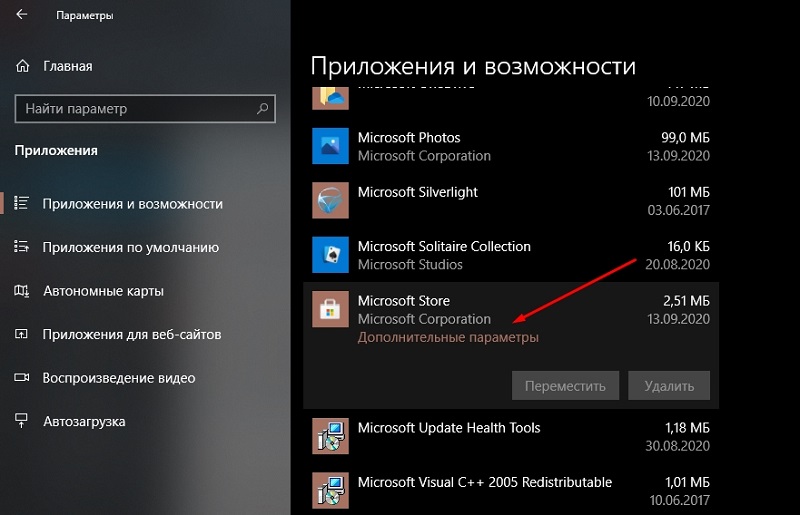
Microsofti poe korduv registreerimine
Kui Windows 10 pood ei ava ega tööta, kuid rakendusi pole installitud, võite proovida programmi uuesti installida. Selline protseduur võib kõrvaldada palju vigu, millega muud meetodid ei saa hakkama.
Kirjeldame, kuidas seda teha:
- Avage menüü "Start";
- Valige installitud utiliitide ja teenuste loendis "kümnete" - PowerShelli käsurida analoog;
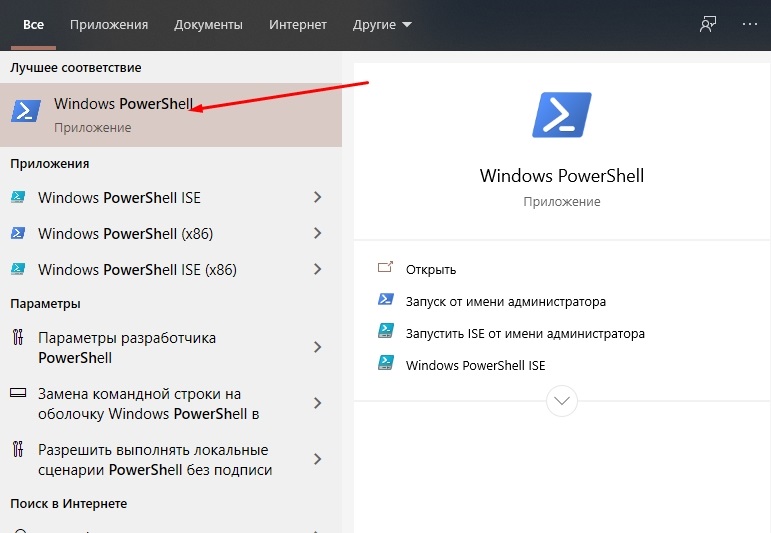
- Avame selle ja käivitame selle administraatori õigustega, nõustudes konsooli taotlusega teha muudatusi OS -i parameetrites;
- Sisestame joone aknasse kopeerides
Saada -appxpackage -AluSers | Foreach add -AppxPacAGE -DisabledevelomentMode -rigister $ ($ _.Installlocation) \ appxmanifest.Xml ”
- Klõpsake nuppu Enter;
- Algab kaupluse uuesti installimise protseduur, mille jooksul kuvatakse ekraanil read tuvastatud probleemide loetlemisega;
- Niipea kui meeskond saab välja, ilmub System32 lõppev joon ja see tähendab, et pood on uuesti installitud;
- Kaupluse kasutamiseks peate looma uue konto kustutades;
- Selleks valime konsoolis CMD ja alustame konsooli administraatori nimel;
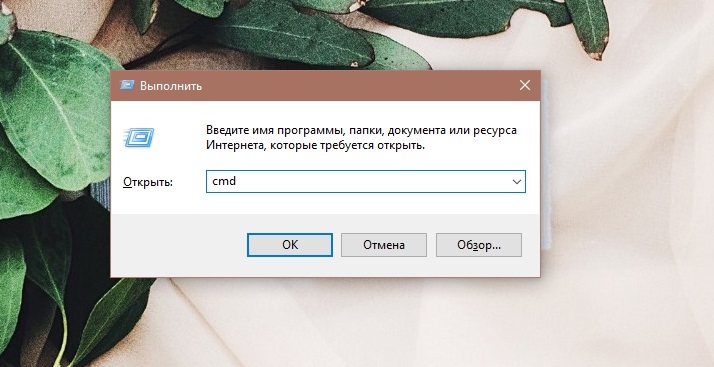
- Sisestage rida Netokasutaja “oma_novoy_may_nioliite_ rekord” /lisa, Klõpsake nuppu Enter;
- Sisenema Neto localGroup administraatorid “Frivor_num_num_number_ Record” /Add, Kinnitame sisestusega vajutades.
Saate arvutisse uue konto lisada teistmoodi - käivitades Windowsi parameetrid üksuse "kontode" abil, valides alapunkti "pere ja teised inimesed", kus peate lisama uue konto ja sisestama oma uue nime ja uue nime ja sisestama oma uue nime ja parool.
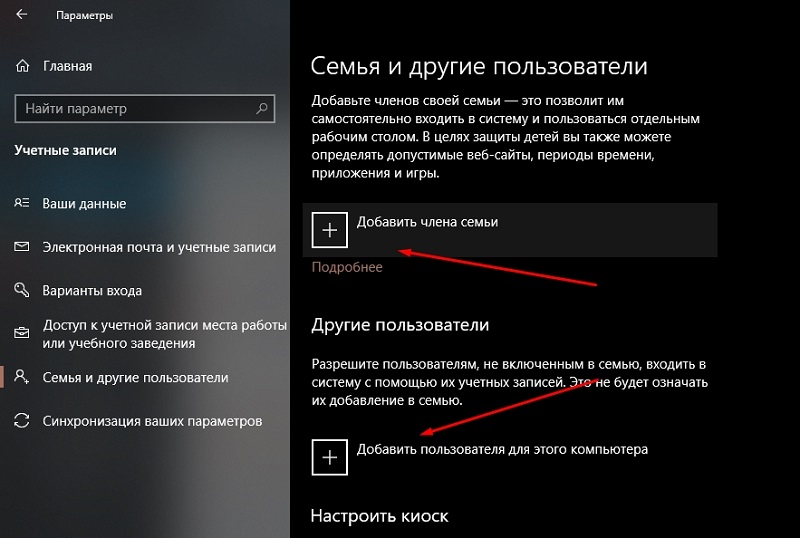
Selliste toimingute tulemusel ilmub poe ikoon otse "ülesandepaneelides". Käivitame poe uute identifitseerimisandmetega ja kontrollime selle jõudlust.
Interneti -juurdepääsu kontrollimine, puhverserveri lahtiühendamine
Paljud kasutajad ühel või teisel põhjusel Internetis minnes kasutavad puhverserveri - nad väldivad kohalikke saitide saite. Seda praktikat on aktiivselt kasutatud hiljuti peaaegu kogu Nõukogude kosmoses. See on puhverserveri kasutamine, mis sageli saab süüdlaseks, et te ei saa Windowsi poodi minna. Samal ajal lõpeb Microsofti poodi allalaadimise katse sobiva veateate väljavõtmisega. Probleemi lahendus on ilmne - puhverserveride lahtiühendamine pakkuja IP abil.
Mõelge, kuidas puhverserveri keelata (kuigi kui kasutate seda, peaksite teadma, kuidas seda tehakse):
- Klõpsake Win + I kombinatsioonil;
- Valige parameetrites "Windows" jaotis "Võrk ja Internet";
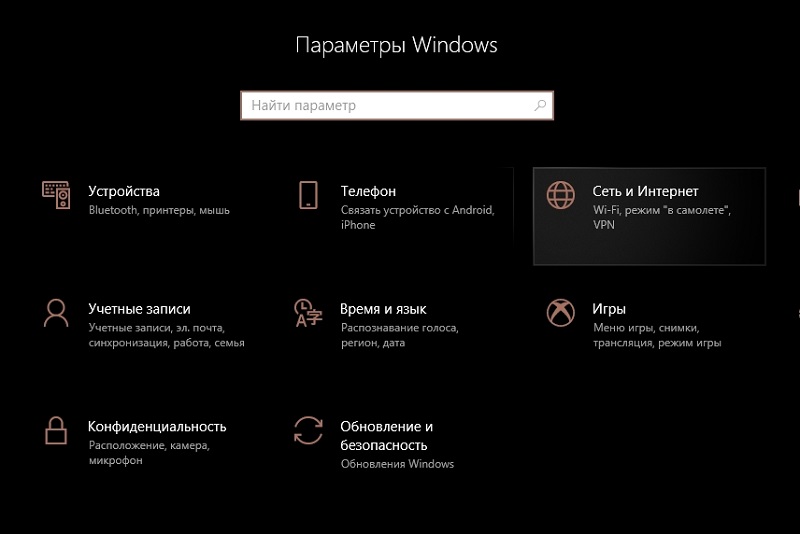
- Ekraani allosas leiame puhverserveri seadetega alajaotuse;
- Kui puhverserverit kasutatakse, installitakse vastav lüliti v."Ja parameetrite väljadel on puhverserveri kasutatav nimi või IP -aadress;
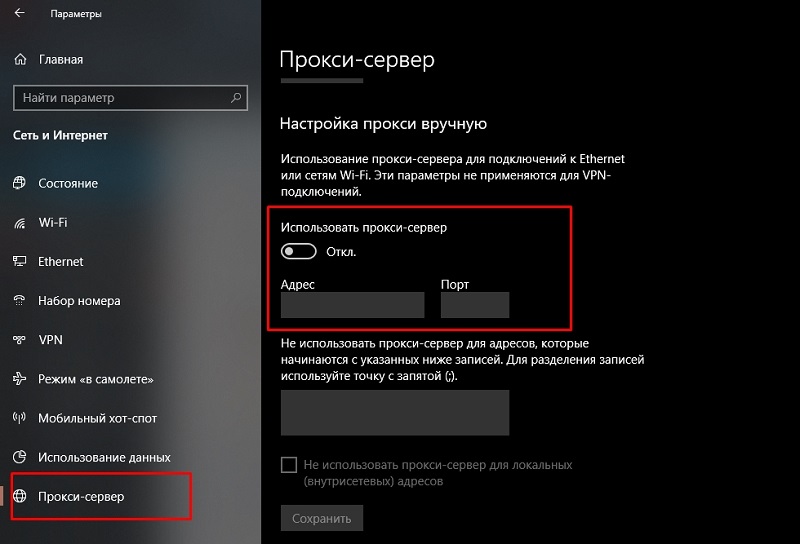
- Ühendage puhverserverite kasutamine lahti;
- Avage pood ja kontrollige, kas probleem on lahendatud.
Süsteemi taastamine
Kui kõik tehtud jõupingutused on ebaõnnestunud, ei laadita Microsofti poest midagi alla ja te ei tea, mida teha, on viimane tõhus viis, kõige kardinaalne. Nagu juba aru saite, on see süsteemi taastamine. Muidugi tuleks see valik aktiveerida. „Esikümnesse” töötab ta vaikimisi ja kui te seda välja ei lülitanud, on ainus probleem meeles pidada, kui kauplusega probleeme algas, see on oluline, kuna peate valima lähima kuupäeva. Lisaks kaovad kõik taastamise tulemusel kõik hiljem loodud programmid. Tõsi, enamik kasutajafaile ei mõjuta.
Äärmuslikul juhul, kui teil on keeruline määrata “õige” kuupäev, saate läbi viia järjestikuste iteratsioonidega taastamise protseduuri, alates viimasest juhtimispunktist kuni vanadeni, samas kui teil on alati võimalus veeretada Tagasi eelmise osariigi juurde.
Mõelge, kuidas süsteemi taastatakse:
- Protseduur käivitatakse kõige kiiremini konsooli kaudu, et "teostada". Selleks klõpsake nuppu Windows + R ja sisestage käsk RSTRUI.exe;
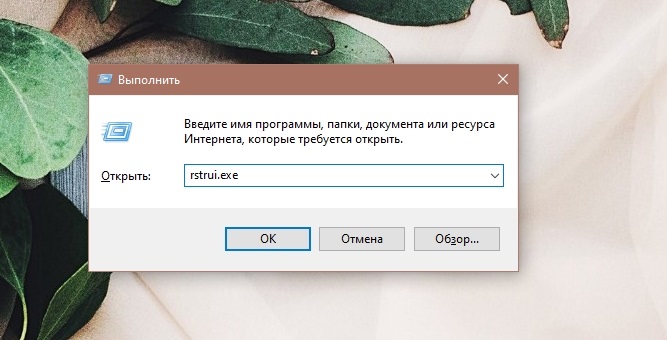
- Alternatiivne variant - "juhtpaneeli" kaudu, kus peaksite valima vahekaardi "Restaureerimine";
- Valige suvand "Süsteemi taastamise käivitamine";
- Aken aken, millel on kontrollpunktide loend suurenevate kuupäevade järjekorras;
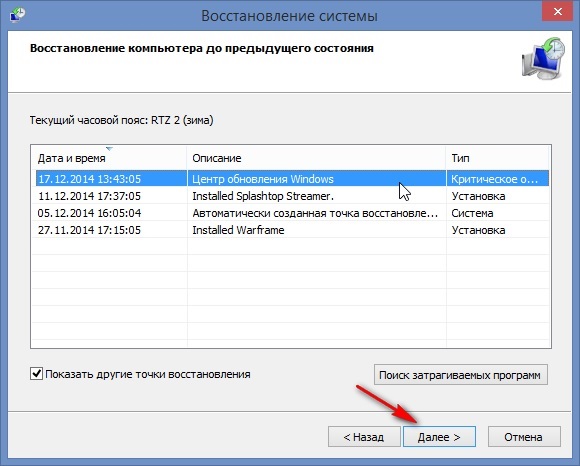
- Valige soovitud kuupäev ja alustage taastamisprotsessi;
- Kinnitame oma tegevust mitu korda;
- Selle tulemusel taaskäivitatakse arvuti ja saate jälgida arvuti eelmise oleku taastamise edenemist.
Tavaliselt töötab see meetod, kuid nagu me juba märkinud oleme, on sellel mitmeid piiranguid ja seda pole alati näidatud.
Kui teil oli ka probleeme Windows Store'iga ja olete neid siin edukalt lahendanud, saate kommentaarides oma kogemusi teiste kasutajatega jagada.
- « Miks võib heli iPhone'is kaduda ja kuidas seda parandada
- Kuidas ma saan iPhone'i ilma parooliks avada »

